Panduan Terbaik untuk Cara Memampatkan PNG kepada Saiz yang Lebih Kecil
PNG ialah salah satu format imej yang paling kerap digunakan, terutamanya untuk logo, kartun dan banyak lagi. Memandangkan PNG menggunakan pemampatan minimum, ia mempunyai saiz fail yang besar. Apakah kaedah terbaik untuk memampatkan PNG dan mengekalkan kualiti asal, terutamanya bagi yang mempunyai ketelusan berbilang peringkat? Berikut ialah panduan muktamad tentang pemampatan PNG yang anda tidak patut terlepas.
Senarai Panduan
Cara Memampatkan Fail PNG Dalam Talian dengan teknologi AI Tahap Mampatan PNG Berbeza Yang Perlu Anda Ketahui Soalan Lazim Cara Memampat Fail PNGCara Memampatkan Fail PNG Dalam Talian dengan teknologi AI
Tidak sukar untuk memampatkan PNG. Terdapat berpuluh-puluh kaedah untuk mengurangkan saiz fail PNG, seperti MS Paint, Photoshop, Photos dan alatan pihak ketiga yang lain. Pemampat Imej Dalam Talian Percuma AnyRec ialah pemampat PNG yang ringkas dan berkuasa yang mengurangkan saiz foto namun mengekalkan kualiti foto asal. Ia menggunakan teknologi AI untuk mengoptimumkan dan memampatkan fail PNG kepada saiz minimum yang mungkin.
- 1. Kurangkan saiz fail imej PNG sehingga 80% dengan kualiti optimum.
- 2. Mampatkan dan muat turun sejumlah besar fail PNG dalam satu kelompok.
- 3. Kecilkan imej PNG yang besar dan dapatkan PNG yang lebih kecil tanpa tera air.
- 4. Sediakan teknologi AI untuk menebus kehilangan kualiti foto.
Langkah 1.Navigasi ke pemampat imej percuma pada penyemak imbas anda. Klik butang "Tambah Imej" untuk memilih fail PNG yang dikehendaki. Ia membolehkan anda memampatkan sehingga 40 imej PNG dengan maksimum 5MB setiap satu pada satu masa.
Langkah 2.Ia secara automatik akan memampatkan PNG dengan teknologi AI. Anda boleh mencari fail yang ditukar dalam penyemak imbas dalam talian. Cuma klik butang "Muat turun" untuk memuat turun imej PNG yang dimampatkan ke komputer anda.
Langkah 3.Sebaik sahaja anda telah memuat turun fail PNG, pemampat PNG dalam talian akan memadamkan imej anda secara automatik. Tiada iklan, tetingkap timbul, pembelian tersembunyi atau tera air yang dilampirkan.
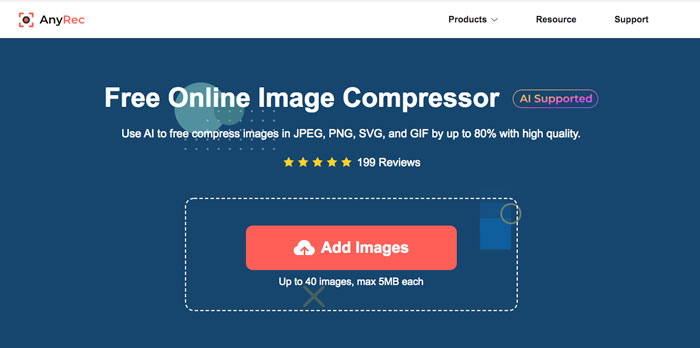
Mengapa Pilih Pemampat Imej Dalam Talian Percuma AnyRec?
Berbeza daripada pemampat imej PNG yang lain, Pemampat Imej Dalam Talian Percuma AnyRec menggunakan teknologi AI untuk mengelakkan hingar, tepi tajam, warna kontras dan tekstur yang jelas berfungsi dengan baik. Anda hanya perlu memuat naik fail PNG dalam talian. Anda boleh memampatkan PNG dan mendapatkan saiz fail PNG yang lebih kecil dengan kualiti foto yang optimum.
Tahap Mampatan PNG Mana Yang Harus Anda Pilih?
Daripada memampatkan fail PNG untuk mendapatkan fail yang lebih kecil, anda juga boleh memilih tahap mampatan PNG yang berbeza apabila anda menyimpan PNG. Tetapan untuk tahap Mampatan menentukan saiz fail akhir fail PNG dan juga mempengaruhi tempoh masa yang diambil untuk disimpan. Pilih tahap mampatan tertinggi sebagai 9 untuk mendapatkan PNG dengan saiz terendah.
Selain itu, anda boleh menukar PNG 24-bit kepada imej warna berindeks 8-bit yang lebih kecil dan lebih cekap. Pengurangan saiz fail selalunya boleh menjadi sebanyak 60-80% lebih kecil daripada fail PNG 24/32-bit yang setara.
Petua untuk Memampatkan PNG melalui Photoshop
Sama ada anda perlu memampatkan foto PNG atau menyimpan PNG dengan saiz yang lebih kecil, berikut ialah beberapa petua berguna untuk mendapatkan fail PNG yang kecil. Ambil sahaja Photoshop sebagai contoh, anda juga boleh menggunakan editor foto lain untuk menyimpan atau memampatkan PNG dengan prosedur yang sama.
Langkah 1 Seperti yang dinyatakan, imej warna 8-bit hendaklah lebih kecil daripada imej 32-bit. Anda boleh memilih warna RGB dan memilih 8-bit untuk memampatkan saiz fail PNG.
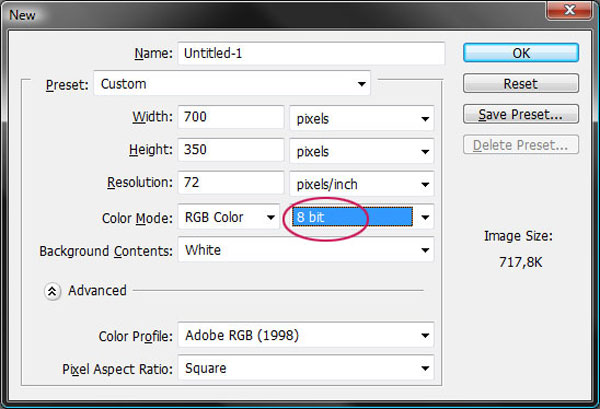
Langkah 2 Jika pilihan Resample dihidupkan, anda boleh mendapatkan maklumat terperinci tentang nombor Saiz Imej dan memampatkan PNG dengan melaraskan Lebar, Ketinggian atau Resolusi.
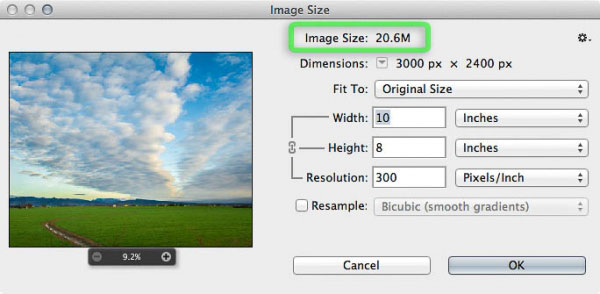
Langkah 3. Terdapat kaedah mudah untuk menyimpan fail PNG yang lebih kecil, anda boleh pergi terus ke menu Fail dan klik butang "Simpan sebagai" untuk mengalih keluar format bukan PNG yang dibenarkan. Photoshop juga menyediakan pilihan Simpan untuk Web, yang membolehkan anda memampatkan fail PNG untuk tapak web anda. Ia membolehkan anda memilih saiz fail yang dikehendaki dengan mudah.
Selain itu, anda juga boleh menukar PNG latar belakang lutsinar kepada JPEG atau format fail lain untuk mengurangkan saiz fail. Ia adalah pilihan yang lebih baik untuk menyimpan PNG dalam saiz yang lebih kecil daripada memampatkan PNG.
Soalan Lazim Cara Memampat Fail PNG
-
Apakah alternatif terbaik untuk memampatkan PNG lutsinar?
Selain kaedah di atas untuk memampatkan fail PNG, anda juga boleh menukar PNG kepada WebP, yang turut menyokong latar belakang telus. Ia boleh mengurangkan saiz fail sehingga 60%. Selain itu, format WebP serasi dengan kebanyakan pelayar web.
-
Bagaimana untuk memampatkan foto PNG yang besar untuk e-mel?
Apabila anda perlu memampatkan PNG yang besar untuk E-mel, anda harus mengetahui had untuk lampiran untuk pelayan mel, biasanya 20MB. Pastikan anda boleh mengurangkan saiz PNG atau 20MB dengan pemampat PNG. Untuk berbilang fail PNG, anda boleh menghantarnya dengan beberapa E-mel.
-
Adakah pemampatan PNG mengurangkan kualiti fail?
Dalam bergantung. Biasanya, pemampatan PNG menjadikan imej lebih kecil, yang juga akan memberi kesan kepada kualiti imej. Sama ada anda memilih mampatan lossy atau mampatan lossless, anda boleh memilih teknologi AI untuk menggantikan kualiti imej.
Kesimpulan
Apakah yang perlu anda lakukan untuk memampatkan PNG? Ia tidak sukar untuk menjawab soalan, sama seperti memampatkan MP4 dalam talian, terdapat berpuluh-puluh pemampat dalam talian. Tetapi apabila anda perlu mengekalkan latar belakang telus dan juga kualiti asal, anda harus mengetahui lebih lanjut tentang tahap mampatan PNG dan memilih teknologi AI untuk memampatkan PNG optimum dengan Pemampat Imej Dalam Talian Percuma AnyRec. Selain itu, ia juga menyokong proses pemampatan kelompok untuk menangani sejumlah besar foto PNG dalam beberapa klik.
